Unii utilizatori au raportat că au văzut „ATH.exe nu mai funcționează” eroare de fiecare dată când încearcă sincronizați iPhone-urile / iPad-urile cu iTunes. Din investigațiile noastre, problema este limitată la versiunile de 32 de biți ale Windows. De asemenea, frecvența aparițiilor pare să fie mai mare pe Windows 7. Majoritatea utilizatorilor declară că au primit „ATH.exe nu mai funcționează” eroare după trezirea sistemului din somn sau hibernare.

Ce este ATH.exe?
Ath.exe este principalul serviciu responsabil de gestionarea tuturor aplicațiilor Apple conexe pe un computer Windows. Scopul său principal este de a detecta când un Dispozitiv Apple (iPhone, iPad, iPod) este conectat la computer.
Cu cea mai recentă versiune Apple, ATH.exe este utilizat numai atunci când conectați un dispozitiv care rulează o versiune de sistem de operare mai veche decât iOS 6.
Dacă în prezent vă confruntați cu această problemă, este posibil să vă putem ajuta. Am reușit să identificăm o soluție care a ajutat mulți utilizatori într-o situație similară.
Notă : Înainte de a parcurge pașii de mai jos, asigurați-vă că rulați cea mai recentă versiune de iTunes. Apple a lansat o serie de remedieri rapide care vizează protejarea împotriva scenariilor în care „ATH.exe nu mai funcționează” apare o eroare. Puteți descărca cea mai recentă versiune de pe acest link ( aici ).
Cum se remediază eroarea „ATH.exe nu mai funcționează”
Unii utilizatori au reușit să ocolească „ATH.exe nu mai funcționează” eroare prin pornirea ATH.exe procesează manual din Gestionar de sarcini. Din ceea ce am adunat, această metodă este temporară, dar are șanse mari să vă permită să rezolvați această problemă.
Iată un ghid rapid despre cum să începeți ATH.exe procesează manual din Gestionar de sarcini :
- Ori de câte ori apare eroarea, deschideți Gestionar de sarcini prin apăsarea Ctrl + Shift + Esc.
- În timp ce se afla în Procese fila din Gestionar de sarcini , mergi la Fişier și faceți clic pe Rulați o sarcină nouă .
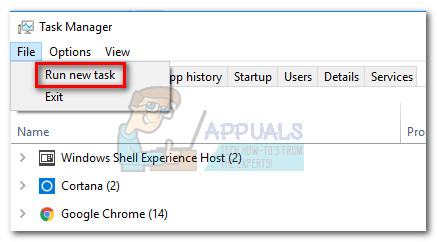
- În Creați o sarcină nouă fereastră, apăsați pe Naviga și navigați la „C: Program Files (x86) Common Files Apple Mobile Device Support ”. Odată ajuns acolo, derulați prin lista de executabile, selectați ATH.exe și a lovit Deschis buton.
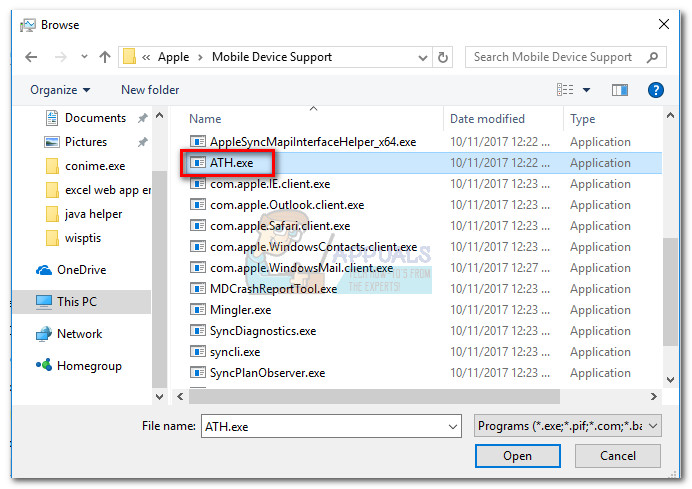
- Apoi, reveniți la Creați o sarcină nouă fereastră și lovit O.K pentru a porni manual fișierul ATH.exe proces.
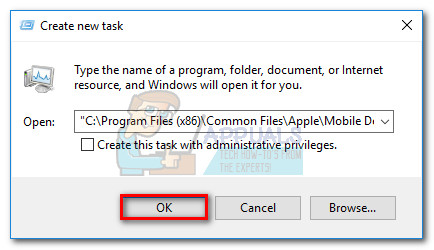
- Ar trebui să vedeți pe scurt un gol Prompt de comandă înainte să dispară din nou. Acesta este un indicator că ATH.exe procesul a fost început cu succes.
- Acum că serviciul este pornit, ar trebui să puteți citi sau sincroniza biblioteca iTunes cu dispozitivul dvs. Apple.
Rețineți că, chiar dacă pașii de mai sus reușesc să rezolve problema, soluția ar putea fi doar temporară. Dacă vedeți că „ATH.exe nu mai funcționează” eroarea se repetă după ce vă treziți computerul din repaus sau hibernare, repetați pașii de mai sus.
2 minute citite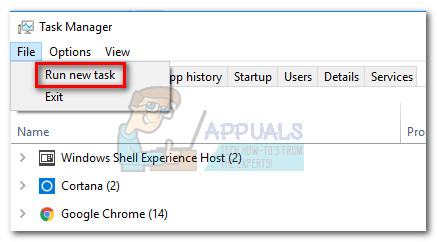
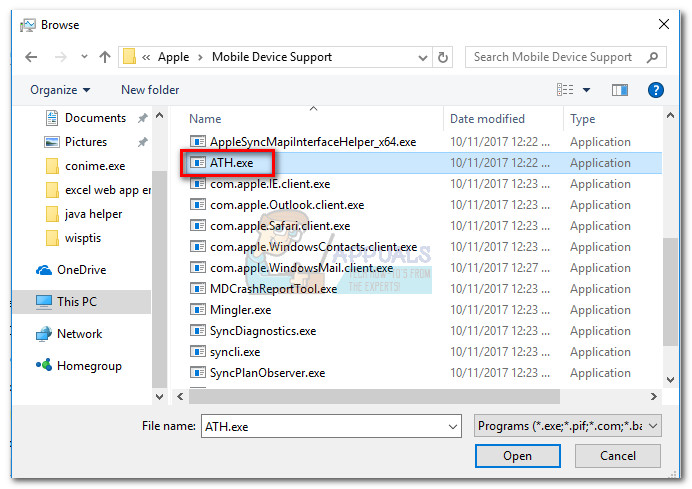
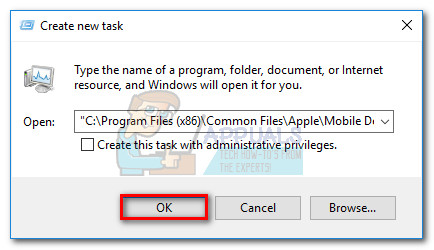




![[FIX] Cod de eroare Netflix U7353-5101](https://jf-balio.pt/img/how-tos/52/netflix-error-code-u7353-5101.png)


















